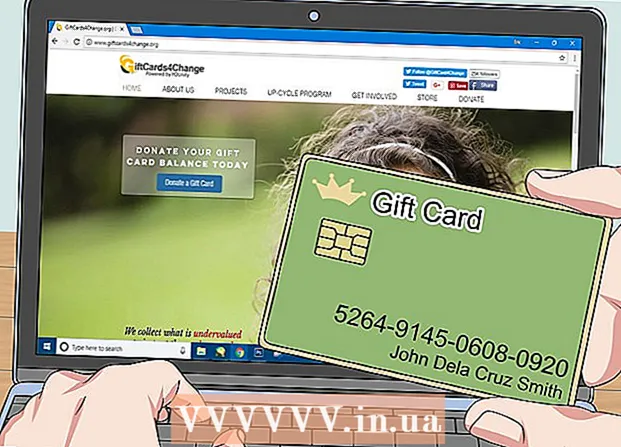Muallif:
Charles Brown
Yaratilish Sanasi:
7 Fevral 2021
Yangilanish Sanasi:
28 Iyun 2024

Tarkib
Ushbu wikiHow sizga Windows yoki Mac kompyuterida Razer Synapse dasturini qanday o'chirishni o'rgatadi. Razer Synapse - Razer aksessuarlari uchun bulutga asoslangan konfiguratsiya dasturi, shu sababli siz sichqoncha va klaviatura sozlamalarini istalgan kompyuterga darhol yuklashingiz mumkin. Dasturiy ta'minotni olib tashlash qiyin bo'lgani uchun tanqid qilindi, bu mijoz kompyuteriga zarar etkazishi va ba'zida oddiy o'chirishdan so'ng kompyuteringizda qo'shimcha fayllarni qoldirishi mumkin.
Qadam bosish
2-dan 1-usul: Windows-da
 Razer sinapsini yoping. Bu tizim tepsisining pastki o'ng burchagidagi yashil belgi va bulutga o'xshaydi.
Razer sinapsini yoping. Bu tizim tepsisining pastki o'ng burchagidagi yashil belgi va bulutga o'xshaydi. - Razer Synapse belgisini o'ng tugmasini bosing (avval bosing ∧ agar u ko'rinmasa).
- ustiga bosing Razer Synaps-dan chiqing.
 Razer sinapsini olib tashlang. Razer Synapse papkasidagi "O'chirish" fayli yordamida yoki quyidagi amallarni bajarib, Razer Synapseni olib tashlashingiz mumkin.
Razer sinapsini olib tashlang. Razer Synapse papkasidagi "O'chirish" fayli yordamida yoki quyidagi amallarni bajarib, Razer Synapseni olib tashlashingiz mumkin. - Ochiq Boshlang
 Kompyuteringizni qayta yoqing. Agar Razer Synapse endi sizning kompyuteringizda bo'lmasa, siz hoziroq chiqib ketishingiz mumkin. Agar muammo davom etsa, ro'yxatga olish kitobida ba'zi fayllar qolishi mumkin. Fayllarning zaxira nusxasini yarating va keyingi bosqichlarni bajaring. Kompyuteringizni qayta yoqish uchun quyidagi amallarni bajaring.
Kompyuteringizni qayta yoqing. Agar Razer Synapse endi sizning kompyuteringizda bo'lmasa, siz hoziroq chiqib ketishingiz mumkin. Agar muammo davom etsa, ro'yxatga olish kitobida ba'zi fayllar qolishi mumkin. Fayllarning zaxira nusxasini yarating va keyingi bosqichlarni bajaring. Kompyuteringizni qayta yoqish uchun quyidagi amallarni bajaring. - ustiga bosing Boshlang
 Ro'yxatdan o'tish kitoblari muharririni ishga tushiring. Bu ko'k kublar belgisi bo'lgan dastur. Ro'yxatdan o'tish kitoblari muharririni ishga tushirish uchun quyidagi amallarni bajaring.
Ro'yxatdan o'tish kitoblari muharririni ishga tushiring. Bu ko'k kublar belgisi bo'lgan dastur. Ro'yxatdan o'tish kitoblari muharririni ishga tushirish uchun quyidagi amallarni bajaring. - ustiga bosing Boshlang
 ustiga bosing Kompyuter. Bu ro'yxatga olish kitobi muharriri chap panelining yuqori qismida joylashgan.
ustiga bosing Kompyuter. Bu ro'yxatga olish kitobi muharriri chap panelining yuqori qismida joylashgan.  ustiga bosing tahrirlash. Bu yuqoridagi menyu satridagi ikkinchi variant.
ustiga bosing tahrirlash. Bu yuqoridagi menyu satridagi ikkinchi variant.  ustiga bosing Qidirmoq. Bu "Tahrirlash" menyusida. Endi qidiruv paneli ochiladi.
ustiga bosing Qidirmoq. Bu "Tahrirlash" menyusida. Endi qidiruv paneli ochiladi.  Turi Razer qidiruv satrida va tugmasini bosing ↵ Kiriting. Endi ro'yxatga olish kitobida Razer yozuvlarini qidiradi.
Turi Razer qidiruv satrida va tugmasini bosing ↵ Kiriting. Endi ro'yxatga olish kitobida Razer yozuvlarini qidiradi.  Razer-dan ob'ektni o'ng tugmasini bosing. Keyin ma'lumotlar ustunida "Razer inc" bo'ladi.
Razer-dan ob'ektni o'ng tugmasini bosing. Keyin ma'lumotlar ustunida "Razer inc" bo'ladi.  ustiga bosing olib tashlash. Ro'yxatdan o'tish kitobidagi yozuv o'chiriladi.
ustiga bosing olib tashlash. Ro'yxatdan o'tish kitobidagi yozuv o'chiriladi. - Ogohlantirish: Ro'yxatdan o'tish kitobidan o'chirishda ehtiyot bo'ling. Noto'g'ri narsalarni olib tashlash tizimingizning noto'g'ri ishlashiga olib kelishi mumkin.
 ustiga bosing
ustiga bosing  ustiga bosing Ushbu kompyuter. Bu sizning kompyuteringizda asosiy menyuingizni ochadi.
ustiga bosing Ushbu kompyuter. Bu sizning kompyuteringizda asosiy menyuingizni ochadi.  Turi Razer qidiruv satrida va tugmasini bosing ↵ Kiriting. Qidiruv satri File Explorer-ning yuqori o'ng burchagida joylashgan. Bu sizning kompyuteringizda qolgan Razer elementlarini qidirish imkonini beradi. Qidiruv bir necha daqiqa vaqt olishi mumkin.
Turi Razer qidiruv satrida va tugmasini bosing ↵ Kiriting. Qidiruv satri File Explorer-ning yuqori o'ng burchagida joylashgan. Bu sizning kompyuteringizda qolgan Razer elementlarini qidirish imkonini beradi. Qidiruv bir necha daqiqa vaqt olishi mumkin.  O'chirmoqchi bo'lgan barcha narsalarni tanlang. Saqlamoq Ift Shift va bir nechta elementni tanlash uchun bosing.
O'chirmoqchi bo'lgan barcha narsalarni tanlang. Saqlamoq Ift Shift va bir nechta elementni tanlash uchun bosing.  Ob'ektlarni axlatga torting. Axlat qutisi odatda ish stolining yuqori chap burchagida joylashgan. Bu qolgan Razer yozuvlarini o'chirib tashlaydi.
Ob'ektlarni axlatga torting. Axlat qutisi odatda ish stolining yuqori chap burchagida joylashgan. Bu qolgan Razer yozuvlarini o'chirib tashlaydi.
- ustiga bosing Boshlang
- ustiga bosing Boshlang
- Ochiq Boshlang
2-dan 2-usul: Mac-da
 Finder-ni oching
Finder-ni oching  ustiga bosing Boring. Bu ekranning yuqori qismidagi menyu satrida. Bu ochiladigan menyuni ochadi.
ustiga bosing Boring. Bu ekranning yuqori qismidagi menyu satrida. Bu ochiladigan menyuni ochadi.  ustiga bosing Kommunal xizmatlar. Kommunal xizmatlar ochiladi.
ustiga bosing Kommunal xizmatlar. Kommunal xizmatlar ochiladi.  Terminal ustiga ikki marta bosing
Terminal ustiga ikki marta bosing  Razer fayllari va kataloglarini o'chirish uchun turli xil buyruqlarni kiriting. Har bir buyruqni terminalga kiriting va tugmasini bosing ⏎ Qaytish har bir satrdan keyin. Davom etish uchun sizdan administrator parolini kiritishingiz so'ralishi mumkin.
Razer fayllari va kataloglarini o'chirish uchun turli xil buyruqlarni kiriting. Har bir buyruqni terminalga kiriting va tugmasini bosing ⏎ Qaytish har bir satrdan keyin. Davom etish uchun sizdan administrator parolini kiritishingiz so'ralishi mumkin. - launchctl com.razer.rzupdater-ni olib tashlang
- launchctl com.razerzone.rzdeviceengine-ni olib tashlang
- sudo rm /Library/LaunchAgents/com.razer.rzupdater.plist
- sudo rm /Library/LaunchAgents/com.razerzone.rzdeviceengine.plist
 Finder-ni oching
Finder-ni oching  ustiga bosing Dasturlar. Siz chap tomondagi panelda yoki "O'tish" menyusida Dasturlarni bosishingiz mumkin.
ustiga bosing Dasturlar. Siz chap tomondagi panelda yoki "O'tish" menyusida Dasturlarni bosishingiz mumkin.  Razer Synaps-ni axlat qutisiga torting. Bu Razer Synapse dasturini olib tashlaydi.
Razer Synaps-ni axlat qutisiga torting. Bu Razer Synapse dasturini olib tashlaydi.  Terminal oynasiga qayting. Terminal oynasi hali ham ochiq bo'lishi kerak, ammo agar bo'lmasa, uni xuddi avvalgidek ochishingiz mumkin.
Terminal oynasiga qayting. Terminal oynasi hali ham ochiq bo'lishi kerak, ammo agar bo'lmasa, uni xuddi avvalgidek ochishingiz mumkin.  Terminalga quyidagi kod satrlarini kiriting. Bu Razer Synapse-ning "Yordam" papkalarini o'chirib tashlaydi.
Terminalga quyidagi kod satrlarini kiriting. Bu Razer Synapse-ning "Yordam" papkalarini o'chirib tashlaydi. - sudo rm -rf / Library / Application Support / Razer /
- rm -rf ~ / Library / Application Support / Razer /